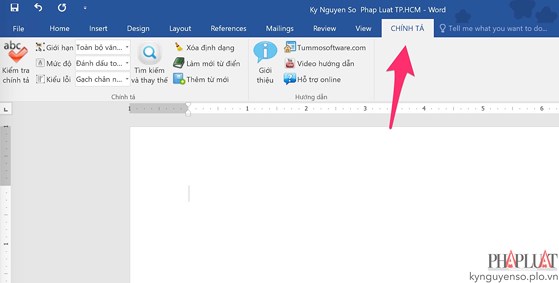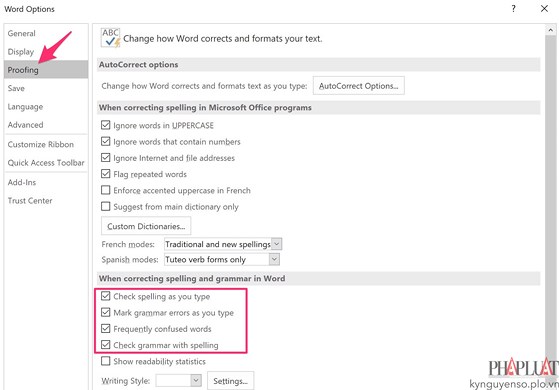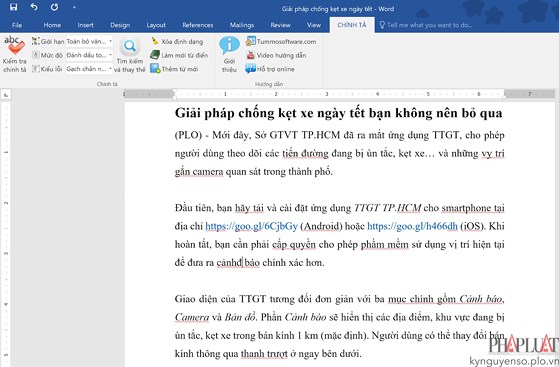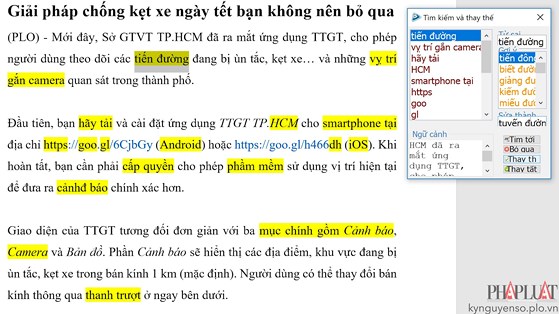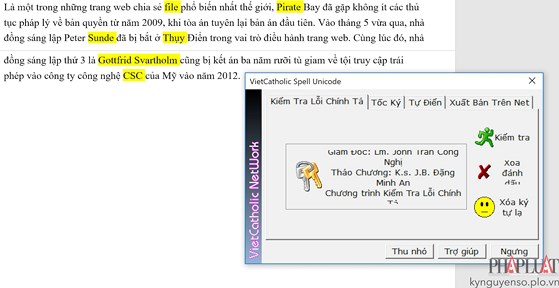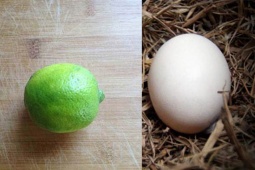2 phần mềm kiểm tra chính tả tiếng Việt
Sẽ rất mất thời gian nếu sử dụng phương pháp thủ công để dò lại lỗi chính tả, thay vào đó, người dùng có thể tận dụng phần mềm Tumo Spell và VietCatholic Spell Unicode và để làm việc này nhanh hơn.
Mặc định, bộ công cụ văn phòng Microsoft Office đã có sẵn tính năng kiểm tra chính tả, tuy nhiên nó lại không hỗ trợ tiếng Việt.
1. Tumo Spell
- Bước 1: Đầu tiên, bạn hãy tải và cài đặt phần mềm Tumo Spell 2018 tại https://goo.gl/etSZE9 hoặc https://goo.gl/rnRmcR. Yêu cầu máy tính đã được cài sẵn NET Framework 4.0 (nếu chưa có, người dùng có thể tải tại đây) và sử dụng Microsoft Office 2007 trở lên.
Microsoft Word sẽ xuất hiện thêm mục Chính Tả trên menu nếu cài đặt thành công. Ảnh: MINH HOÀNG
- Bước 2: Khi cài đặt thành công, trên menu của Microsoft Word sẽ xuất hiện thêm mục Chính Tả. Lưu ý, người dùng cần phải vô hiệu hóa tính năng kiểm tra chính tả (tiếng Anh) trên Word trước khi sử dụng bằng cách bấm vào menu File > Options > Proofing và vô hiệu hóa các tùy chọn Check spelling as you type, Mark grammar error as you type, Frequently confused words và Check grammar with spelling như hình bên dưới.
Vô hiệu hóa tùy chọn kiểm tra chính tả, ngữ pháp mặc định trên Microsoft Word. Ảnh: MINH HOÀNG
- Bước 3: Bây giờ, bạn hãy mở một tập tin văn bản bất kì, sau đó chuyển sang thẻ Chính Tả > Kiểm tra chính tả và chờ một lát cho đến khi hoàn tất. Những chữ nào bị sai mặc định sẽ được gạch chân màu đỏ, người dùng có thể thay đổi lại kiểu đánh dấu thông qua mục Kiểu lỗi.
Những từ sai chính tả sẽ được đánh dấu màu đỏ (gạch chân). Ảnh: MINH HOÀNG
- Bước 4: Để sửa những từ bị lỗi chính tả, bạn hãy bấm vào tùy chọn Tìm kiếm và thay thế. Danh sách các từ bị lỗi sẽ được hiển thị, khi bấm chọn, Tumo Spell sẽ đưa ra một số gợi ý sửa lỗi hoặc người dùng có thể tự sửa, cuối cùng bấm Thay thế để hoàn tất. Thực hiện tương tự cho các từ bị sai và những tập tin văn bản khác.
Tumo Spell hỗ trợ thay thế các từ bị sai bằng những từ gợi ý hoặc cho phép người dùng sửa tùy ý. Ảnh: MINH HOÀNG
Lưu ý, sẽ có một số từ đúng nhưng bị đánh dấu sai do chưa có trong từ điển (cơ sở dữ liệu) của chương trình. Lúc này, bạn chỉ cần bấm vào mục Thêm từ mới và đưa từ đó vào từ điển, sau đó lưu lại.
Bên cạnh đó, Tumo Spell còn hỗ trợ kiểm tra chính tả theo từng khối văn bản thay vì toàn bộ văn bản, thay đổi kiểu đánh dấu từ bị sai... và rất nhiều tính năng hữu ích khác mà bạn có thể tìm hiểu thêm trong quá trình sử dụng.
2. VietCatholic Spell Unicode
VietCatholic Spell Unicode hiện đang được cung cấp miễn phí tại đây, ưu điểm là dung lượng nhỏ, có thể sử dụng ngay mà không cần cài đặt, hỗ trợ kiểm tra chính tả trên nhiều phiên bản Office.
Ngoài ra, VietCatholic Spell Unicode còn cho phép bạn tạo các từ viết tắt để rút ngắn thời gian gõ văn bản, thay đổi khoảng cách...
VietCatholic Spell Unicode có cách sử dụng tương đối đơn giản. Ảnh: MINH HOÀNG
Khi cài đặt hoàn tất, bạn hãy mở tập tin văn bản cần kiểm tra chính tả, sau đó mở phần mềm VietCatholic Spell Unicode rồi bấm Kiểm tra. Những từ bị lỗi sẽ được đánh dấu màu vàng, thông qua đó, người dùng có thể phát hiện vị trí những từ bị sai và sửa lại. Nếu từ nào bị đánh dấu sai, bạn cần phải thêm nó vào từ điển.
Nếu cảm thấy tốc độ Internet bỗng nhiên chậm đi khác thường, nhiều khả năng máy tính của bạn đã bị nhiễm phần mềm...